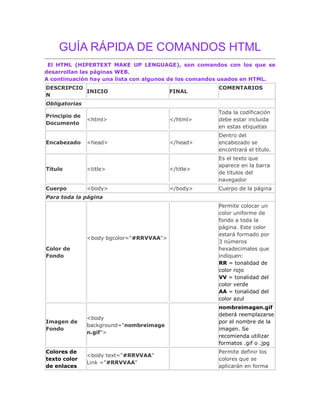
Guía rápida de comandos html
- 1. GUÍA RÁPIDA DE COMANDOS HTML El HTML (HIPERTEXT MAKE UP LENGUAGE), son comandos con los que se desarrollan las páginas WEB. A continuación hay una lista con algunos de los comandos usados en HTML. DESCRIPCIO N INICIO FINAL COMENTARIOS Obligatorias Principio de Documento <html> </html> Toda la codificación debe estar incluida en estas etiquetas Encabezado <head> </head> Dentro del encabezado se encontrará el título. Título <title> </title> Es el texto que aparece en la barra de títulos del navegador Cuerpo <body> </body> Cuerpo de la página Para toda la página Color de Fondo <body bgcolor="#RRVVAA"> Permite colocar un color uniforme de fondo a toda la página. Este color estará formado por 3 números hexadecimales que indiquen: RR = tonalidad de color rojo VV = tonalidad del color verde AA = tonalidad del color azul Imagen de Fondo <body background="nombreimage n.gif"> nombreimagen.gif deberá reemplazarse por el nombre de la imagen. Se recomienda utilizar formatos .gif o .jpg Colores de texto color de enlaces <body text="#RRVVAA" Link ="#RRVVAA" Permite definir los colores que se aplicarán en forma
- 2. enlaces visitados Vlink ="#RRVVAA" Alink ="#RRVVAA" genérica para el texto como para los enlaces. El color está representado por un número hexadecimal Estilos <style> </style> Permite definir un estilo de fuente, color, tamaño, etc para todo el documento. Meta <meta name="description" content="comentarios" name="keywords" content="palabra1 palabra2 ... palabran"> </meta> Permite definir propiedades internas del documento. Name = "description" content = ”Será el resumen con que se publicará en el buscador. No utilizar más de 25 palabras" Name = "keywords" con- tent = "podrán definirse palabras claves para que nuestro documento sea encontrado por los buscadores" Sonido <bgsound src="xx.wav" loop=infinite/n> <embed src="xx.wav" width=200 height=55 autostart="true" loop="true" hidden="true"> Ejecuta un archivo de sonido. xx.wav se debe reemplazar por el nombre del archivo; loop nindic a la cantidad de veces que se repetirá. La etiqueta Embed con sus propiedades, se utiliza por las incompatibilidades de los navegadores. Con esta opción aparece una consola
- 3. cuyas dimensiones se definen con Widtho Height y que puede ocultarse con Hidden = "true" Presentación de texto Encabezamie ntos <h1><h2>....<h6> </h1></h2>....< /h6> Opciones de formato de texto para encabezados, Negrita Cursiva Subrayado <b> <i> <u> </b> </i> </u> Coloca el texto incluido con éstos formatos. Parpadeo <blink> </blink> El texto estará parpadeante Grande Pequeña <big> <small> </big> </small> Agranda el texto Disminuye el texto Subíndice Superíndice <sub> <sup> </sub> </sup> Representa el texto sobre el renglón o bajo el renglón. Color del Texto <font color="#RRVVAA"> </font> Permite colocar un color a la fuente. El color está representado por un número hexadecimal. Tamaño del Texto <font size="n"> </font> Define un tamaño de fuente específico. nrepre- senta un número del 0 al 7 al que luego podrán agregarle los signos + o - Tipo de fuente <font face="nombre de fuente"> </font> Permite definir un nombre de Fuente específico. Estilo de fuente <tt> </tt> Formato de fuente Courier de tamaño menor (Typewriter) Texto preformatea do <pre> </pre> Formato de fuente tipo Courier. Se representan los espacios en blanco
- 4. Texto en Movimiento <marquee>(texto) </marquee> Permite que un texto tenga movimiento. Pueden agregarse atributos para dimensionar la marquesina, para alinear el texto, para modificar tamaño, fuente y color. Línea Horizontal <hr="n"> No utiliza etiqueta de cierre Traza un línea horizontal cuyo grosor está representado por “n” Espacio en Blanco   No utiliza etiqueta de cierre Representa un espacio en blanco. Comentario <!- comentario> -> Comentarios que no serán visibles en la pantalla. Caracteres especiales Escribo Para ver < < > > & & " " á á é é í í ó ó ú ú Á Á É É Í Í Ó Ó Ú Ú ñ ñ Ñ Ñ ü ü Ü Ü ¿ ¿ ¡ ¡ Permiten que los caracteres especiales sean leídos por todos los navegadores en sus distintas versiones. La escritura de cada carácter comienza con el signo ampersand (&) y debe terminar con punto y coma (;) En esta tabla vemos como escribir algunos símbolos, signos, las letras Ñ y ñ, y las vocales acentuadas en mayúscula y minúscula. Presentación de párrafos
- 5. Alineaciones <center> <left> <right> </center> </left> </right> Todo texto que se escriba entre estas etiquetas sufrirá esa alineación . Sangría <blockquote> </blockquote> Se utiliza para destacar una cita. Parrafo <p align= center*left*right*justify> </p> Realiza la separación entre párrafos, y la alineación de estos. Renglones en blanco <br> Permite dejar renglones en blanco Tratamiento de imágenes Imagen Individual <img src="nombreimagen.gif"> Permite insertar una imagen en la página que estamos diseñando. El archivo de la imagen deberá estar ubicado en la misma carpeta que la página, caso contrario se deberá indicar su ruta de acceso Texto de la imagen <img src="nombreimagen.gif" alt="texto"> Coloca un texto que podrá leerse al pasar el puntero del ratón sobre la imagen o cuando ésta no se carga. Alineación del texto <img src="nombreimagen.gif" align= top * middle * bottom> Indicará la posición en que ubicaremos al texto que acompaña a la imagen Top Arriba *Middle Medio *Bottom Abajo Ancho Alto <img src="nombreimagen.gif" width="n" height="n"> Define el tamaño de la imagen Width = ancho * height = altura n = será un valor en pixeles
- 6. Videos <img dynsrc="archivi.avi" loop=infinite controls start= mouseover> Permite agregar archivos de video. Listas Lista numerada <ol type= A * a * I * i start=n> <lh> título de la lista </lh> <li> Primera opción <li> Segunda opción <li> Tercera opción </ol> Se utiliza cuando las opciones deben ser numerados. La opción typerepresentan número o letras ystart indicará el número con que inicia. Lista no ordenada <ul type=square * circle * disk> <lh> título de la lista </lh> <li> Primera opción <li> Segunda opción <li> Tercera opción </ul> Se utiliza cuando las opciones no presentan un orden determinado. La opción typerepresenta la viñeta. Lista con sangrado <dl> <lh> título de la lista </lh> <dt> Primer tema <dd> Primer detalle <dd> Segundo detalle <dt> Segundo tema <dd> Tercer detalle <dd> Cuarto detalle </dl> Se utiliza cuando las opciones llevan un título y una definición Enlaces o Links Enlace a otro URL <a href="xxx"> yyy </a> xxx se debe reemplazar por la dirección URL destino del enlace. yyy es el texto indicativo que se leerá en la página. Enlace a un e-mail <a href = "mailto:dirección e- mail"> texto indicativo del enlace </a> Te permite un enlace directo a tu cliente de correo predeterminado Marca para enlace dentro de la misma página <a href="#marca"> Texto de enlace al ancla </a> Referencia una posición a la que luego se accederá.
- 7. (Ancla - Anchor) Localizar enlace anterior <a name="marca"> texto del ancla </a> Enlaza una posición previamente marcada, dentro de la misma página Enlace a otra página con marca, dentro del mismo sitio <a href="ab.htm#marca"> texto indicativo del enlace </a> Enlaza a la posición establecida en marca, en la página ab.htm Enlace con imagenes <a href="xxx"><img src="nombreimagen.gif"> </a> xxx se debe reemplazar por la dirección URL destino del enlace. nombreimagen.gif se debe reemplazar por el nombre de imagen seleccionado Enlaza a la dirección URL haciendo un click sobre la imagen. Tablas Definición <table> </table> Crea una tabla Bordes Color de Bordes <table border=n bordercolor="#RRVVAA"> n = representa al grosor del borde. También se podrá especificar el color del borde Separación entre celdas <table cellspacing=n> Las celdas podrán separarse por el nvalor Separación entre el borde y el contenido <table cellpadding=n> El contenido podrá estar separado del borde por el valor indicado en n Alto ancho <table height=n o porcentaje width=n o porcentaje> Se puede establecer un valor o un porcentaje para definir el tamaño de la tabla Color de Fondo o <table bgcolor="#RRVVAA" background="imagen.gif"> Se puede establecer un color de fondo de
- 8. Imagen de Fondo toda la tabla o colocar una imagen de fondo Título <caption align=top * bottom> texto del título </caption> Posibilita colocar un título a la tabla alineadotop=arriba obottom=abajo Definición de filas <tr align=left*center*right valign=top*middle*bottom bgcolor="#RRVVAA"> </tr> Por cada fila que tenga la tabla deberá utilizarse esta etiqueta: se podrá establecer la alineación del contenido, la ubicación dentro de la fila y el color de fondo. Definición de títulos <th align=left*center*right*justify *decimal valign=top*middle*bottom*b aseline bgcolor="#RRVVAA"> </th> Permite definir los nombres de las columnas. Definición de datos o contenidos <td align=left*center*right*justify *decimal valign=top*middle*bottom*b aseline bgcolor="#RRVVAA"> </td> Coloca contenidos a cada celda Celda que ocupa muchas filas <td rowspan=numero de filas> </td> Se puede combinar una celda para que ocupe muchas filas. Celda que ocupa muchas columnas <td colspan=numero de columnas> </td> Se puede combinar una celda para que ocupe muchas columnas. Formularios Definición <form> Inicia un formulario. Se utiliza para la entrada o el envío de datos. Acciones <form action="mailto:direccion@em ail" method=post enctype="text/plain">Texto referente Envía la respuesta inmediatamente a la dirección especificada en formato de texto.
- 9. Introducción de datos <input type="text" name="nombre del campo formulario" value="asignación de un dato" size="número" maxlenght="número"> Ingresa un objeto dentro del formulario, se deberá definir el tipo de objeto, el nombre del campo formulario, el valor inicial que se le asigna, el tamaño máximo de visualización del campo y el tamaño máximo de caracteres que puede tener ese campo. Con el type = "text" no se asigna Value Opciones de type button checkbox file hidden image password radio reset submit text checkbox = se visualiza un cuadro de verificación, si deseamos que aparezca tildado agregamos CHECKE D. password = el ingreso se representa con asteriscos. radio = visualiza botones de radio y permite que el usuario elija una opción entre varias. Se agregan tantos input como opciones deseamos. reset = visualiza un botón que al hacerle click borrará los datos. submit = visualiza un botón que al hacerle click enviará los datos. text = crea un
- 10. campo para ingresar caracteres alfa- numéricos Ingreso de un texto que ocupa muchas líneas <textarea name="nombre del campo formulario" rows="cantidad de filas" cols="cantidad de columnas"> </textarea> Permite ingresar un texto extenso, por ejemplo comentarios Ingreso por medio de un menú <select name="nombre del campo formulario"> <option>1º opción <option>2º opción <option>3º opción </select> Permite optar por los datos de un menú Frames o Marcos Definición <frameset> </frameset> Inicia la definición de un frame. Frames en columnas Frame en filas <frameset cols="20%,80%"> <frameset rows="30%,70%> Define dos frame en columnas ocupando uno el 20% de la pantalla y el otro el 80% restante. Define dos frame en filas ocupando una el 30% de la pantalla y la otra el 70% restante Contenido de cada frame <frame src="frame1.htm"> <frame src="frame2.htm" name="principal"> Define en que frame se cargará cada página. Se asignará unname en este casoprincipal para indicar que se visualicen allí los futuros enlaces Destino del frame target="principal" Se utiliza como atributo de un enlace e indica en que frame deberá visualizarse ese enlace. "_ blank" = se abrirá una nueva ventanadel nave- gador y se
- 11. visualizará en ella. "_self" = el enlace se carga en el propio frame. "_top" = el enlace se carga a pantalla completa en la misma ventana, suprimiendo los otros frame. Atributos del tag frameset border=0 frameborder=0 framespacing=0 Border = 0 indica que no habrá huecos de separación entre frames (para Netscape). frameborder = 0indica que no habrá borde de separación entre frames. framespacing = 0indica que no habrá huecos de separación entre frames (para Explorer). Atributos del tag frame frameborder="no" marginheight="número" marginwidth="número" name="nombre del frame" noresize scrolling="yes/no/auto" src="dirección.htm" Frameborder =elimina los bordes de un frame marginwidth ymar ginheight = definen el ancho y alto de los margenes del frame. name = define el nombre del frame. Noresize = indica que el fram no podrá redimen- sionarse. scrolling = inidca si tendrá o no barra de desplazamiento. src = indica el contenido del frame.
- 12. Si el frame no puede visualizarse <noframes> </noframes> Si el navegador no cuenta con la posibilidad de incluir Frames, con este tag puede definirse una dirección alternativa. Se coloca luego de los tag FRAME y llevan dentro un texto definifo entre los tag <body> </body>
